Alat catatan dalam Adobe InDesign adalah alat praktis untuk menyematkan catatan langsung di dokumen kamu. Terutama dalam proyek tim atau tata letak yang kompleks, itu membantu untuk menempatkan komentar dan ide di tempat yang tepat tanpa mengganggu desain asli. Dalam panduan ini, saya akan menunjukkan cara menggunakan alat catatan secara efektif untuk mengorganisir pekerjaan kamu, mengintegrasikan umpan balik, dan memudahkan kerja sama. Mari mulai dan temukan manfaat dari alat ini!
Dengan alat catatan, kamu dapat menyisipkan informasi dan komentar untuk koreksi atau perubahan di posisi yang tepat dalam teks.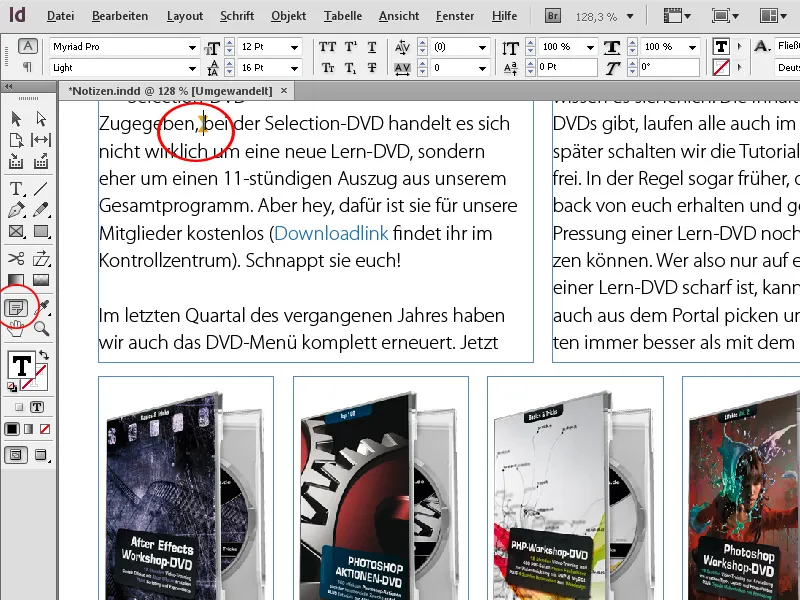
Sebelum diterbitkan, banyak pekerjaan dilakukan pada teks. Setelah penulisannya, seorang penyunting atau kepala redaksi akan membaca dan pasti memiliki banyak saran perbaikan.
Ini bisa cepat dan jelas diintegrasikan ke dalam InDesign. Untuk melakukannya, klik kanan pada tempat yang dipilih dalam teks saat menggunakan alat teks dan pilih opsi Catatan Baru dari menu konteks. Lebih cepat lagi, tekan tombol pintas Ctrl+F8.
Kemudian, jendela kecil Catatan akan muncul, di mana kamu dapat memasukkan tambahan atau catatan kamu.
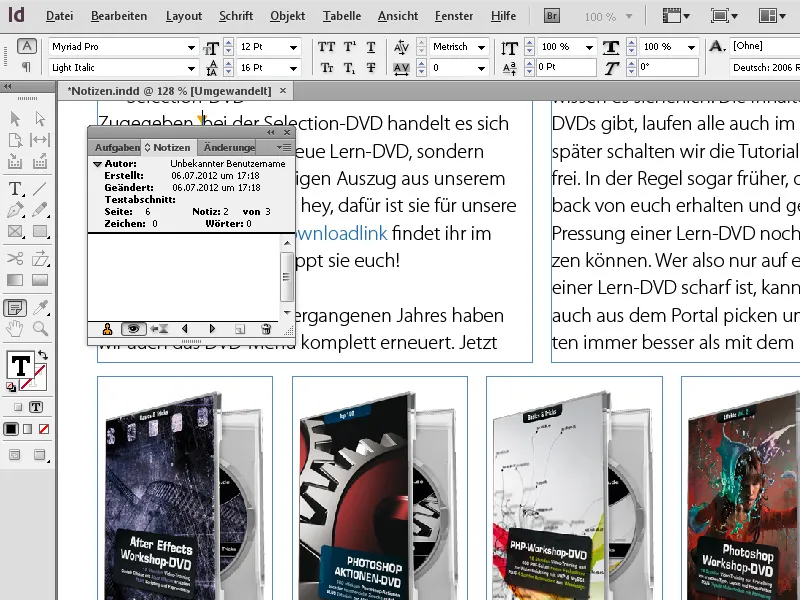
Catatan ini akan ditandai secara halus dengan penanda catatan berwarna pada posisi teks, tanpa mengganggu keberlanjutan teks.
Dengan cara ini, teks bisa dikontrol dan diberi catatan. Jika kemudian mouse diarahkan ke posisi catatan, informasi singkat akan ditampilkan.
Untuk memungkinkan identifikasi penulis catatan (terutama jika beberapa orang menyisipkan catatan), di jendela Catatan akan ditampilkan nama pengguna komputer di setiap tempat pada setiap penulis dengan tepat.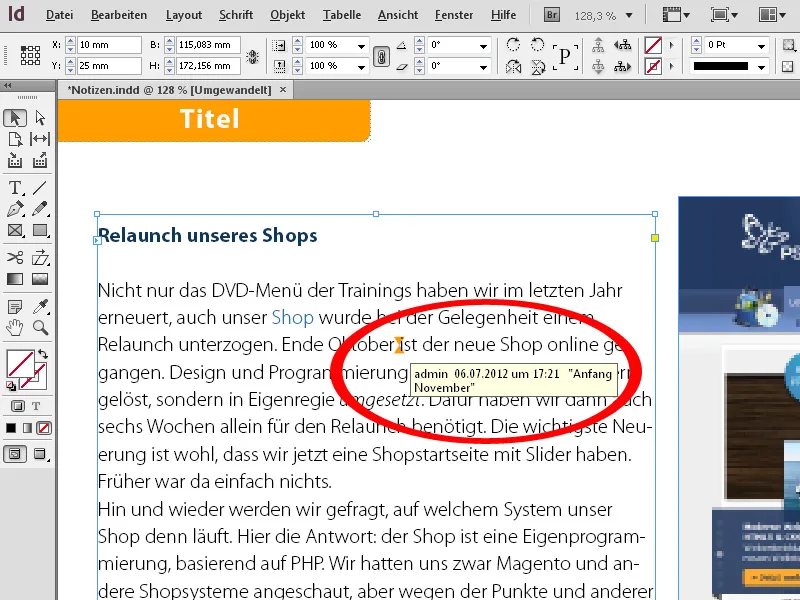
Selain itu, cara lain untuk melihat teks dan catatan yang disisipkan adalah dengan memanggil modus teks melalui menu konteks (atau lebih cepat dengan tombol pintas Ctrl+Y).
Di sini, teks ditampilkan dalam jendela terpisah tanpa pemformatan - catatan yang disisipkan berada dalam bingkai kecil terpisah di dalam teks alur dan dapat dilipat jika diperlukan dengan mengklik ikon panah kecil di pinggir bingkai. Modus ini memberikan tampilan yang lebih baik tentang teks dan catatan.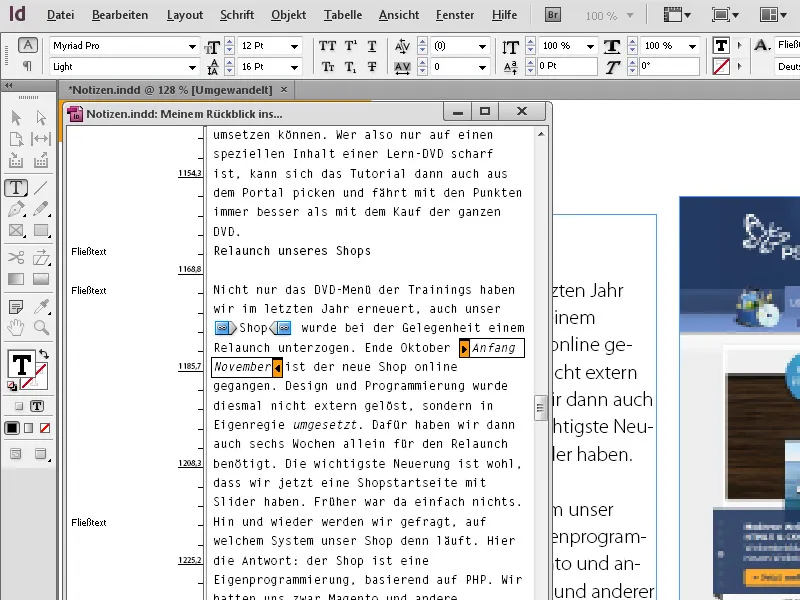
InDesign juga menawarkan kemungkinan yang nyaman untuk mengubah teks yang ada menjadi catatan. Sorot tempat teks yang relevan dan pilih opsi Ubah Menjadi Catatan dari menu konteks dengan mengklik kanan.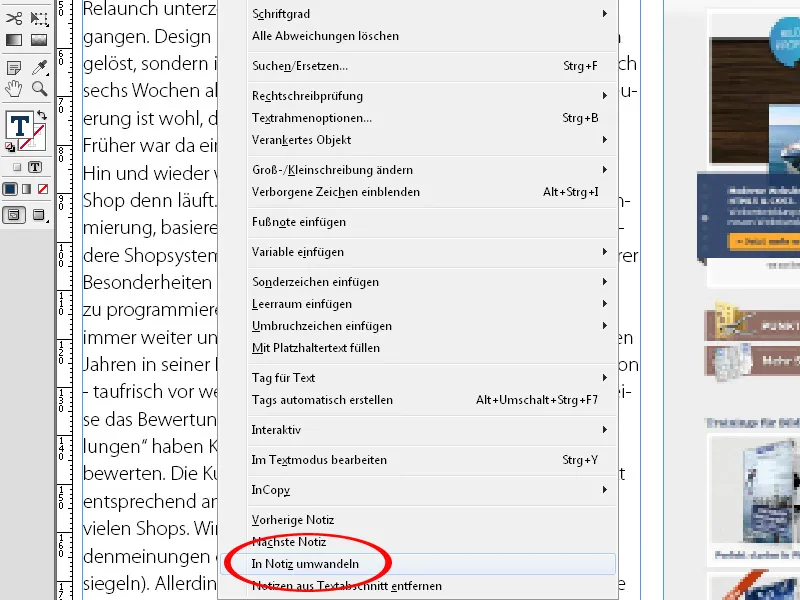
Jalan sebaliknya juga dimungkinkan, yaitu mengambil catatan yang disisipkan ke dalam teks yang ada. Tempatkan kursor di awal teks, tampilkan jendela Catatan melalui menu Jendela>Tugas Redaksional (atau dengan Ctrl+F8) dan klik tombol Menuju Catatan Berikutnya di bagian bawahnya. Kursor akan melompat ke tempat dengan catatan pertama dan teks catatan akan ditampilkan di jendela.
Jika ingin menyisipkan catatan ke dalam teks, klik pada simbol Menu Palet di pojok kanan atas dan pilih opsi Ubah Menjadi Teks.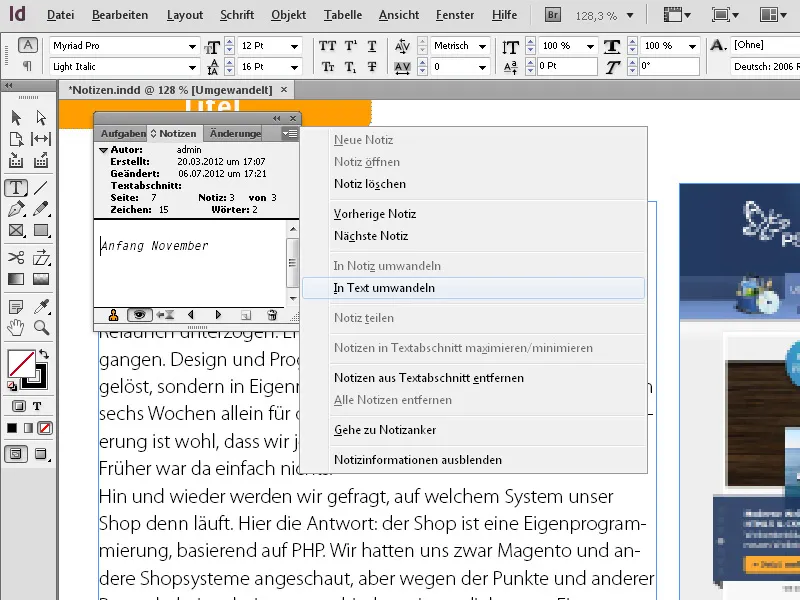
Secara langsung, catatan akan dimasukkan ke dalam teks yang ada. Dengan satu klik pada tombol Menuju Catatan Berikutnya, proses dapat dilanjutkan. Untuk keamanan, markah grafis untuk catatan tetap dalam teks untuk memudahkan pengecekan posisi yang relevan nantinya.
Jika proses sudah selesai, penanda catatan bisa dihapus dengan mengklik opsi Hapus Semua Catatan di Menu Palet di jendela Catatan. Pengaturan dasar untuk perilaku catatan dapat diatur melalui entri dengan nama yang sama dalam Pengaturan Baku.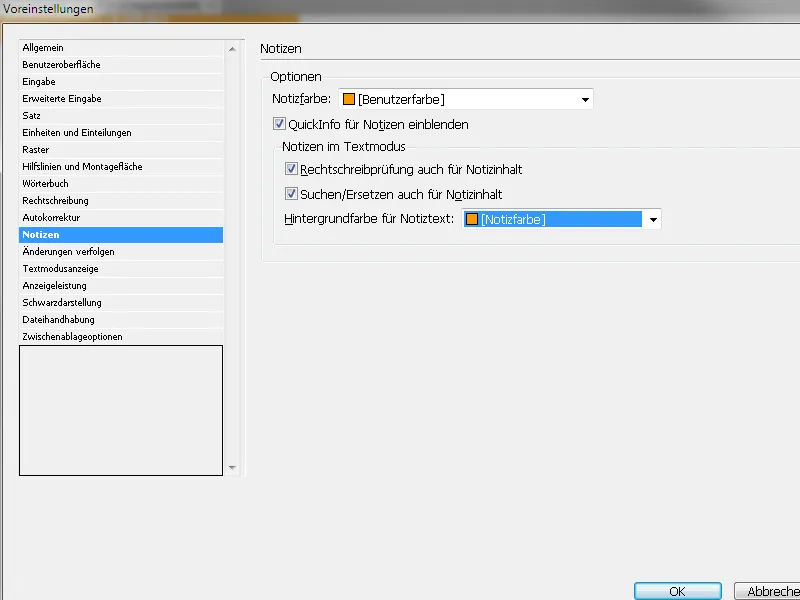
Di sini kamu bisa menyetel warna untuk penanda catatan, apakah Informasi Cepat ditampilkan atau sekaligus pemeriksaan ejaan dilakukan, dan sebagainya.


